Grazie all’ultima versione committata sul GIT possiamo tornare ad avere i grafici delle risorse di sistema sul pannello che non è un pannello di gnome shell 3.
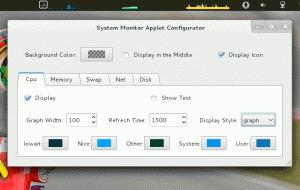
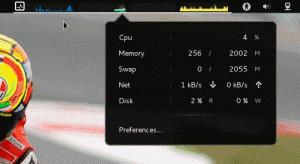
L’installazione su Arch è come al solito facilissima se si usa yaourt, basta infatti installare il pacchetto gnome-shell-system-monitor-applet-git dai repository AUR (oppure compilarvelo a mano scaricando il PKGBUILD da qui).
Per le altre distribuzioni è necessario prima scaricare il pacchetto py3gobject e poi clonarsi i sorgenti da git con i seguenti comandi:
1 2 3 4 5 6 7 8
git clone git://github.com/paradoxxxzero/gnome-shell-system-monitor-applet.git mkdir -p ~/.local/share/gnome-shell/extensions cd ~/.local/share/gnome-shell/extensions ln -s ~/git_projects/gnome-shell-system-monitor-applet/system-monitor@paradoxxx.zero.gmail.com sudo mkdir -p /usr/local/share/glib-2.0/schemas sudo cp ~/git_projects/gnome-shell-system-monitor-applet/org.gnome.shell.extensions.system-monitor.gschema.xml /usr/local/share/glib-2.0/schemas sudo glib-compile-schemas /usr/local/share/glib-2.0/schemas sudo cp ~/git_projects/gnome-shell-system-monitor-applet/system-monitor-applet-config.py /usr/local/bin/system-monitor-applet-config
Qualsiasi sia il metodo di installazione scelto alla fine cercate tramite il “menu” delle attività il configuratore inserendo “system monitor applet preferences” configurate l’applet come più vi piace e poi riavviate gnome shell usando la combo ALT+F2 ed inserendo “r”; ecco a voi in alto a destra il vostro vecchio-nuovo system monitor.

